การแบ่งปันเป็นสิ่งที่ดีในสังคมเวปบอร์ดของเรา ใครที่มีเกมอยู่
ไม่ว่าจะเป็นแผ่นเกมที่ซื้อมาเอง หรือ Download มาจากที่อื่น
แล้วอยากจะแบ่งให้เพื่อนๆในบอร์ดได้เล่นเกมนั้นบ้าง ก็ทำได้เลยนะครับ
แต่ถ้าไม่รู้ว่า ขั้นตอนการอัปโหลดเกมนั้นมีขั้นตอนอย่างไรบ้าง
วันนี้..พี่มีวิธีทำมาฝาก
ขั้นตอนง่ายๆในการอัปโหลดเกม
1. ทำแผ่น CD/DVD เกมให้เป็นไฟล์ .iso
2. แบ่งไฟล์ iso ให้เป็นส่วนๆ เพื่อให้สะดวกกับการอัปโหลดข้อมูล
3. ใส่ Password เพื่อป้องกันการแอบอ้างของบุคคลอื่น ขโมยผลงานของเราไป
4. เลือกเวปไซท์ที่จะ Upload
1. ทำเกมให้เป็นไฟล์ .iso
หัวข้อนี้เหมาะสำหรับผู้ที่มีแผ่นเกมเป็นแผ่น CD หรือ DVD อยู่แล้ว
ไม่ว่าจะเป็นเกม PC, เกม PlayStation
หรือแม้แต่โปรแกรมที่น่าสนใจที่อยู่ในรูปแบบของ CD หรือ DVD
ก็นำมาแบ่งปันให้เพื่อนๆได้ อุปกรณ์ที่จำเป็นในการทำแผ่น CD/DVD
นั้นให้เป็นไฟล์ .iso ก็คือ
- Drive DVD/CD ROM
- โปรแกรม isobuster
- แผ่นเกมในรูปแบบ CD หรือ DVD
** วิธีด้านล่างเป็นวิธีทำไฟล์ iso จากแผ่น CD/DVD
โดยใช้โปรแกรม Isobuster เท่านั้น ยังมีโปรแกรมหลายชนิดที่สามารถทำไฟล์
.iso ได้เหมือนกันเช่น โปรแกม MagicISO ดูรายละเอียดที่กระทู้ด้านล่าง
http://www.jokergameth.com/board/showpost.php?p=47335

วิธีทำ
1. Download โปรแกรม Isobuster (Download ได้ที่นี่ - IsoBuster Pro เวอร์ชั่น 2.4.0.1 พร้อม Keygen)
2. ติดตั้งโปรแกรม Isobuster ในเครื่องคอมของเรา จากนั้นเปิดโปรแกรม
Keygen ที่อยู่ในโฟล์เดอร์ keygen ที่ให้ไว้
เพื่อปลดล็อคการทำงานของโปรแกรมให้เต็มรูปแบบ โดยใส่รายละเอียด Email
Address ให้ถูกต้องตรงตามรูปแบบของ emial address ปกติ เช่น
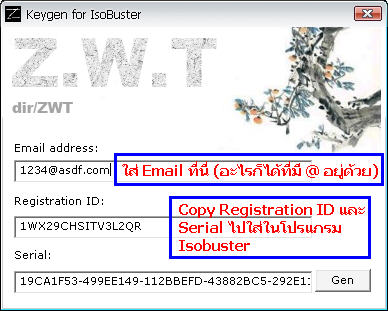
3. เท่านี้ก็จะได้โปรแกรม Isobuster ที่สามารถใช้งานได้เต็มรูปแบบแล้ว
4. ใส่แผ่น CD/DVD เกมลงไปใน Drive
5. ตัวอย่างในรูปภาพคือใส่แผ่น Action Replay ยี่ห้อ AR MAX ของเครื่องเล่นเกม playStation2 ลงไป
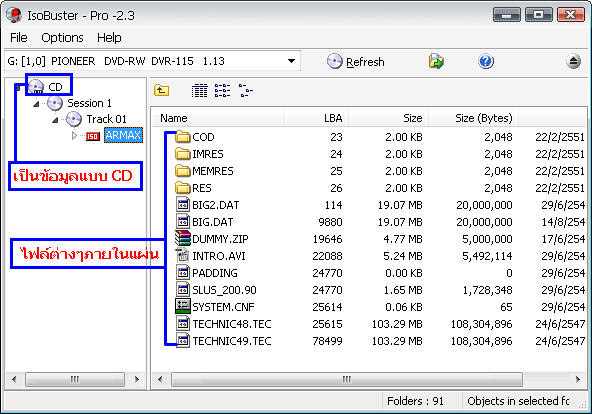
6. การทำเป็นไฟล์ iso ก็ทำได้ง่ายๆ โดยการคลิ๊กเมาส์ขวามือที่คำว่า CD (หรือถ้าเป็นแผ่น DVD ก็คลิ๊กเมาส์ที่คำว่า DVD)

7. ถ้าเป็นแผ่น CD ให้เลือก Extract CD (Image) >> RAW (*.bin *.iso)
8. ถ้าเป็นแผ่น DVD ให้เลือก Extract DVD-R (Image) >> User Data (*.tao *.iso)
9. โปรแกรมจะมีหน้าต่างให้เซฟข้อมูลไฟล์ iso เราจะต้องเลือกนามสกุลไฟล์ให้เป็น iso เท่านั้น

10. ในช่วงนี้จะเป็นการทำงานแบบอัตโนมัติของโปรแกรม Isobuster เราก็เพียงแค่รอเวลาให้โปรแกรมทำงานจนครบ 100%
11. ขั้นตอนสุดท้าย จะมีการให้เซฟ Index ไฟล์ที่มีนามสกุลเป็น .cue
สำหรับใช้ในโปรแกรมอื่นได้ด้วย ก็เพียงแค่เซฟไฟล์ไว้เท่านั้น
เป็นอันเสร็จสิ้นขั้นตอนการทำแผ่น CD/DVD ให้เป็นไฟล์ .iso ครับ
เครดิต = พี่ Joker แห่ง JKG
ไม่ว่าจะเป็นแผ่นเกมที่ซื้อมาเอง หรือ Download มาจากที่อื่น
แล้วอยากจะแบ่งให้เพื่อนๆในบอร์ดได้เล่นเกมนั้นบ้าง ก็ทำได้เลยนะครับ
แต่ถ้าไม่รู้ว่า ขั้นตอนการอัปโหลดเกมนั้นมีขั้นตอนอย่างไรบ้าง
วันนี้..พี่มีวิธีทำมาฝาก
ขั้นตอนง่ายๆในการอัปโหลดเกม
1. ทำแผ่น CD/DVD เกมให้เป็นไฟล์ .iso
2. แบ่งไฟล์ iso ให้เป็นส่วนๆ เพื่อให้สะดวกกับการอัปโหลดข้อมูล
3. ใส่ Password เพื่อป้องกันการแอบอ้างของบุคคลอื่น ขโมยผลงานของเราไป
4. เลือกเวปไซท์ที่จะ Upload
1. ทำเกมให้เป็นไฟล์ .iso
หัวข้อนี้เหมาะสำหรับผู้ที่มีแผ่นเกมเป็นแผ่น CD หรือ DVD อยู่แล้ว
ไม่ว่าจะเป็นเกม PC, เกม PlayStation
หรือแม้แต่โปรแกรมที่น่าสนใจที่อยู่ในรูปแบบของ CD หรือ DVD
ก็นำมาแบ่งปันให้เพื่อนๆได้ อุปกรณ์ที่จำเป็นในการทำแผ่น CD/DVD
นั้นให้เป็นไฟล์ .iso ก็คือ
- Drive DVD/CD ROM
- โปรแกรม isobuster
- แผ่นเกมในรูปแบบ CD หรือ DVD
** วิธีด้านล่างเป็นวิธีทำไฟล์ iso จากแผ่น CD/DVD
โดยใช้โปรแกรม Isobuster เท่านั้น ยังมีโปรแกรมหลายชนิดที่สามารถทำไฟล์
.iso ได้เหมือนกันเช่น โปรแกม MagicISO ดูรายละเอียดที่กระทู้ด้านล่าง
http://www.jokergameth.com/board/showpost.php?p=47335

วิธีทำ
1. Download โปรแกรม Isobuster (Download ได้ที่นี่ - IsoBuster Pro เวอร์ชั่น 2.4.0.1 พร้อม Keygen)
2. ติดตั้งโปรแกรม Isobuster ในเครื่องคอมของเรา จากนั้นเปิดโปรแกรม
Keygen ที่อยู่ในโฟล์เดอร์ keygen ที่ให้ไว้
เพื่อปลดล็อคการทำงานของโปรแกรมให้เต็มรูปแบบ โดยใส่รายละเอียด Email
Address ให้ถูกต้องตรงตามรูปแบบของ emial address ปกติ เช่น
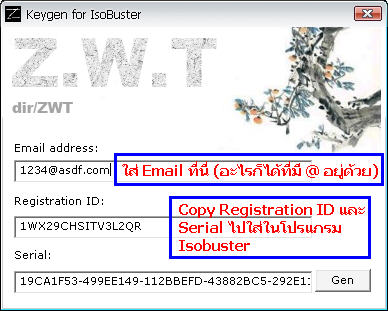
3. เท่านี้ก็จะได้โปรแกรม Isobuster ที่สามารถใช้งานได้เต็มรูปแบบแล้ว
4. ใส่แผ่น CD/DVD เกมลงไปใน Drive
5. ตัวอย่างในรูปภาพคือใส่แผ่น Action Replay ยี่ห้อ AR MAX ของเครื่องเล่นเกม playStation2 ลงไป
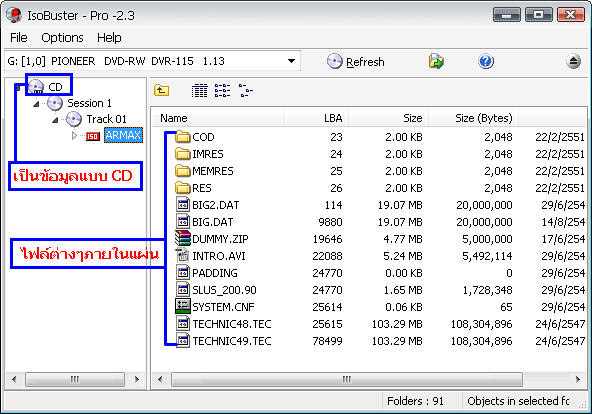
6. การทำเป็นไฟล์ iso ก็ทำได้ง่ายๆ โดยการคลิ๊กเมาส์ขวามือที่คำว่า CD (หรือถ้าเป็นแผ่น DVD ก็คลิ๊กเมาส์ที่คำว่า DVD)

7. ถ้าเป็นแผ่น CD ให้เลือก Extract CD (Image) >> RAW (*.bin *.iso)
8. ถ้าเป็นแผ่น DVD ให้เลือก Extract DVD-R (Image) >> User Data (*.tao *.iso)
9. โปรแกรมจะมีหน้าต่างให้เซฟข้อมูลไฟล์ iso เราจะต้องเลือกนามสกุลไฟล์ให้เป็น iso เท่านั้น

10. ในช่วงนี้จะเป็นการทำงานแบบอัตโนมัติของโปรแกรม Isobuster เราก็เพียงแค่รอเวลาให้โปรแกรมทำงานจนครบ 100%
11. ขั้นตอนสุดท้าย จะมีการให้เซฟ Index ไฟล์ที่มีนามสกุลเป็น .cue
สำหรับใช้ในโปรแกรมอื่นได้ด้วย ก็เพียงแค่เซฟไฟล์ไว้เท่านั้น
เป็นอันเสร็จสิ้นขั้นตอนการทำแผ่น CD/DVD ให้เป็นไฟล์ .iso ครับ
เครดิต = พี่ Joker แห่ง JKG























» ฮือฮา!! หญิงปริศนา ย้อนเวลา เดินคุยโทรศัพท์มือถือ
» คุณว่า One piece จะจบเเบบไหน
» ประวัติของนายอาเบะ และตำนานยาราไนก้า
» 10 อันดับหนังสือการ์ตูนที่ขายดีที่สุด 2010 (ไตรมาสแรกของปี)
» ประวัติคาวมเป็นมาของผีญี่ปุ่น คุณชอบตัวไหนกันน้า?
» นี้สินะ วิวัฒนาการของการแอบดู -0-
» หนทางใหม่ในการติดต่อกับ anime-activate : Skype
» หนทางใหม่ในการติดต่อกับ anime-activate